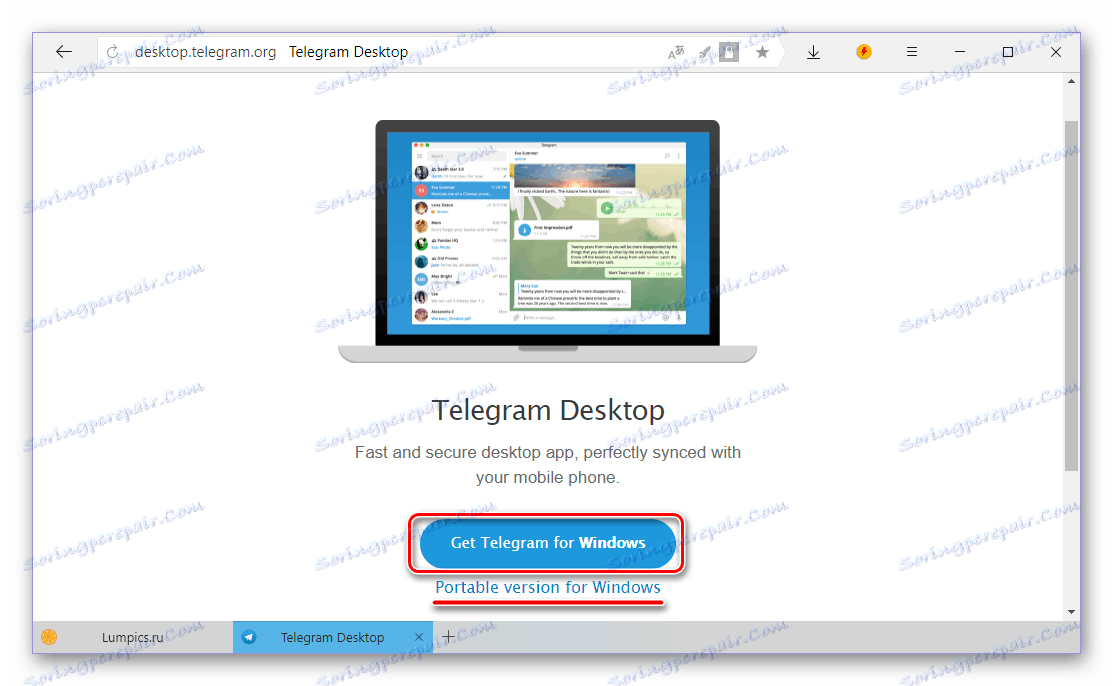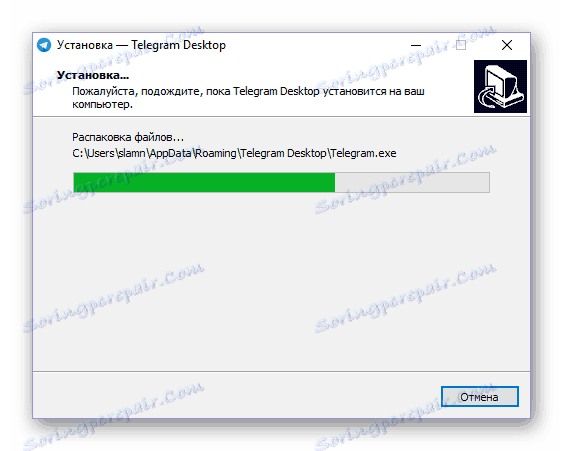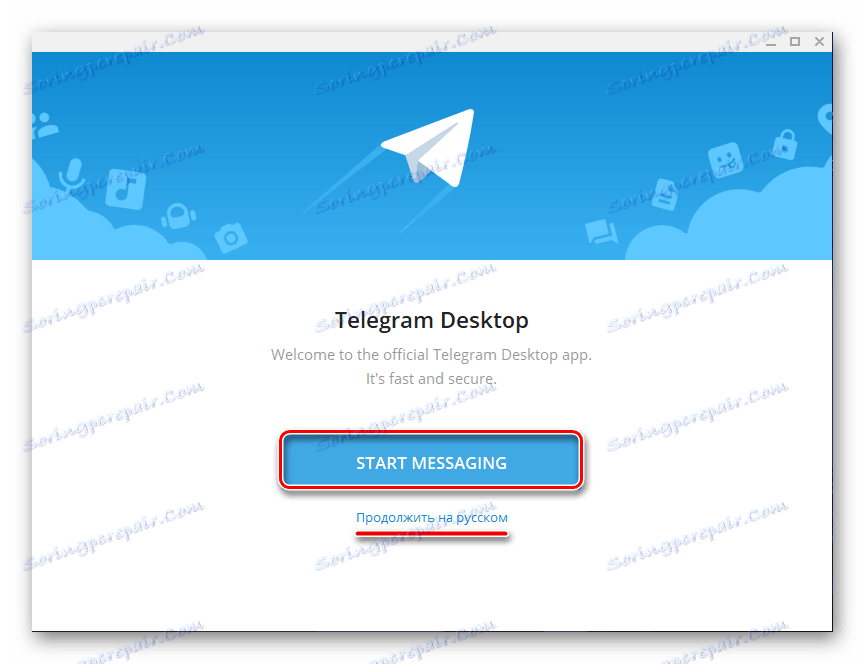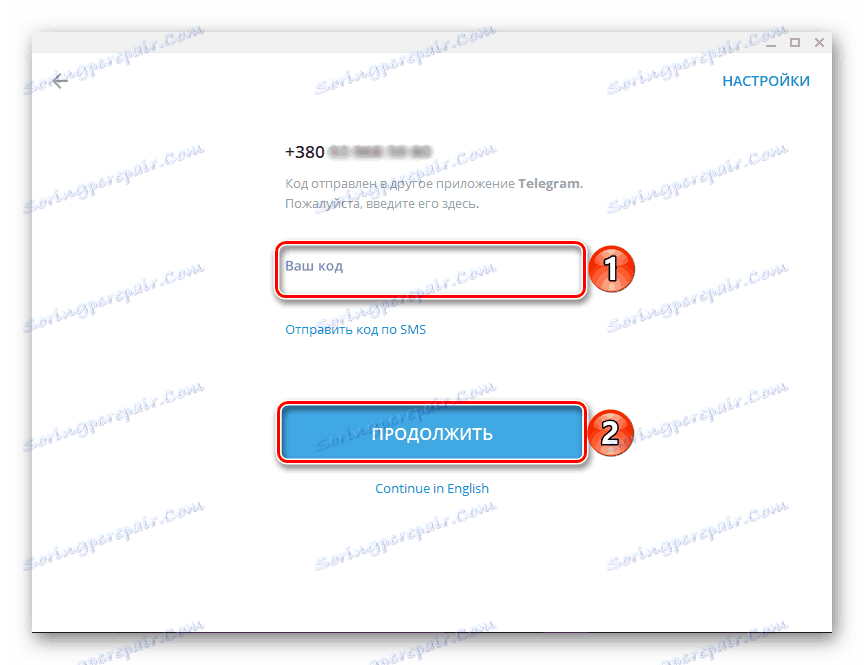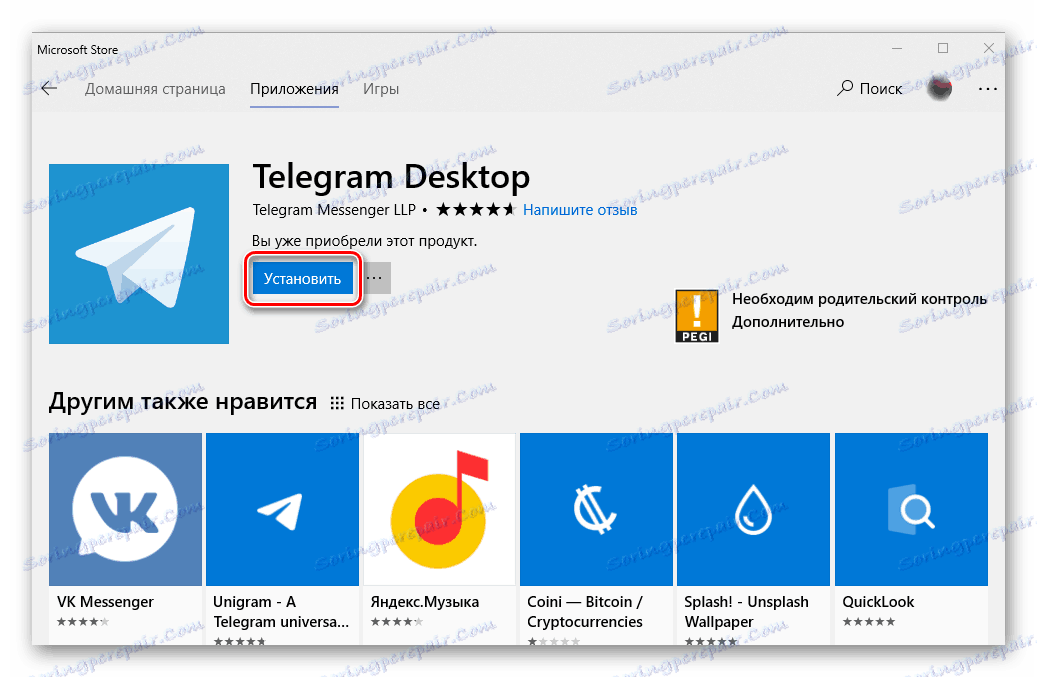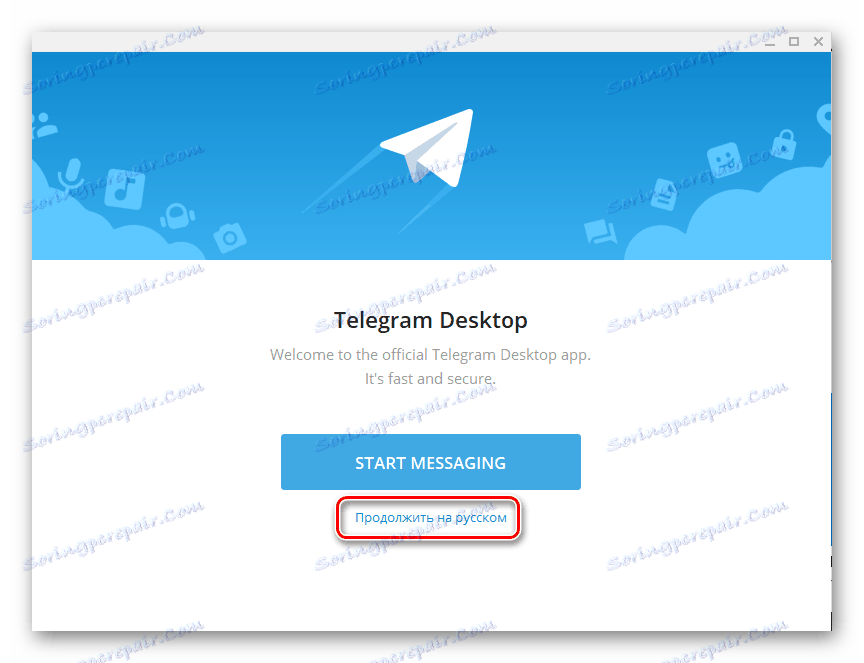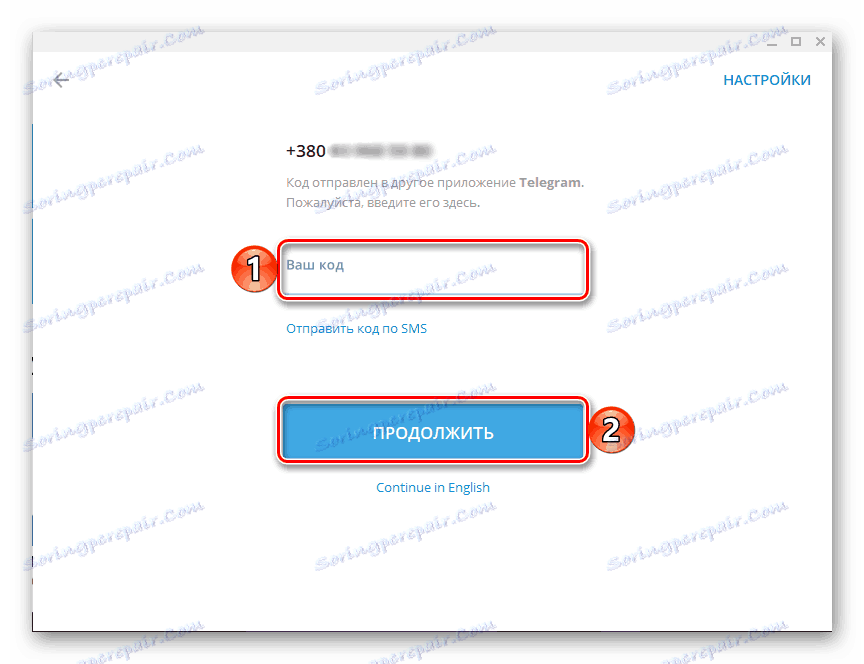Инсталирање Телеграма на рачунару
Популарни Телеграм мессенгер је доступан не само на мобилним уређајима Андроид и иОС на плочи, али и на Виндовс рачунарима. Инсталирајте потпуно функционалан програм на рачунару на неколико начина, о чему ћемо дискутовати у овом чланку.
Садржај
Инсталирајте Телеграм на рачунар
Постоје само две могућности за инсталирање сматраног гласника на рачунару. Један од њих је универзалан, други је погодан само за кориснике Г8 и Тен. Размотрите сваку од њих детаљније.
Метод 1: Службена страница
Било који програм који желите инсталирати на рачунару, прво што треба да урадите је да контактирате званичну страницу својих програмера. У случају Телеграма, урадићемо исто.
- Пратећи везу на почетку текста, идите на страницу за преузимање апликације и мало померајте доље.
- Кликните на "Телеграм фор ПЦ / Мац / Линук" хипервезу.
- Оперативни систем ће се аутоматски открити, па на следећој страници само кликните на "Гет Телеграм за Виндовс" .
![Преузмите верзију оперативног система Виндовс са званичног сајта Телеграма.]()
Напомена: Можете такође преузети преносну верзију мессенгер-а, која не мора бити инсталирана и може се покренути чак и са спољног уређаја.
- Након што се инсталатер Телеграм-а преузима на ваш рачунар, двапут кликните на њега да бисте је покренули.
- Изаберите језик који ће се користити током инсталације мессенгер-а и кликните на "ОК" .
- Наведите фасциклу да бисте инсталирали апликацију или оставили подразумевану вредност (препоручено), а затим идите на "Следеће" .
- Потврдите креирање Телеграм пречице у менију Старт или, напротив, одбаците је. Кликните на "Следеће" да бисте наставили.
- Оставите обележје поред "Креирај икону на радној површини" ако вам је потребан или, напротив, уклоните га. Поново кликните на "Нект" .
- У следећем прозору прегледајте све претходно постављене параметре и проверите да ли су тачни, а затим кликните на "Инсталирај" .
- Инсталација Телеграма на рачунару траје неколико секунди,
![Инсталирање Телеграма на рачунару]()
на крају ћете моћи да затворите прозор за инсталацију и, ако не одјавите маркер на слици испод, одмах покрените инстант мессенгер.
- У поздравном прозору Телеграма, који ће се појавити одмах након првог покретања, кликните на везу "Настави на руском" или "Почни размену порука" . Ако одаберете другу опцију, интерфејс апликације ће остати на енглеском.
![Наставите да користите руски језик Телеграм на рачунару]()
Кликните на дугме "Почни ћаскање" .
- Унесите свој број телефона (земља и њен код се одређује аутоматски, али ако је потребно, можете је променити), а затим кликните на "Настави" .
- Унесите код који је долазио на наведени број мобилног телефона или директно у Телеграмс, ако га користите на другом уређају. Кликните на "Наставити" да бисте отишли до главног прозора.
![Унесите код из СМС-а да бисте започели коришћење Телеграма-а на рачунару]()
Од ове тачке Телеграм ће бити спреман за употребу.
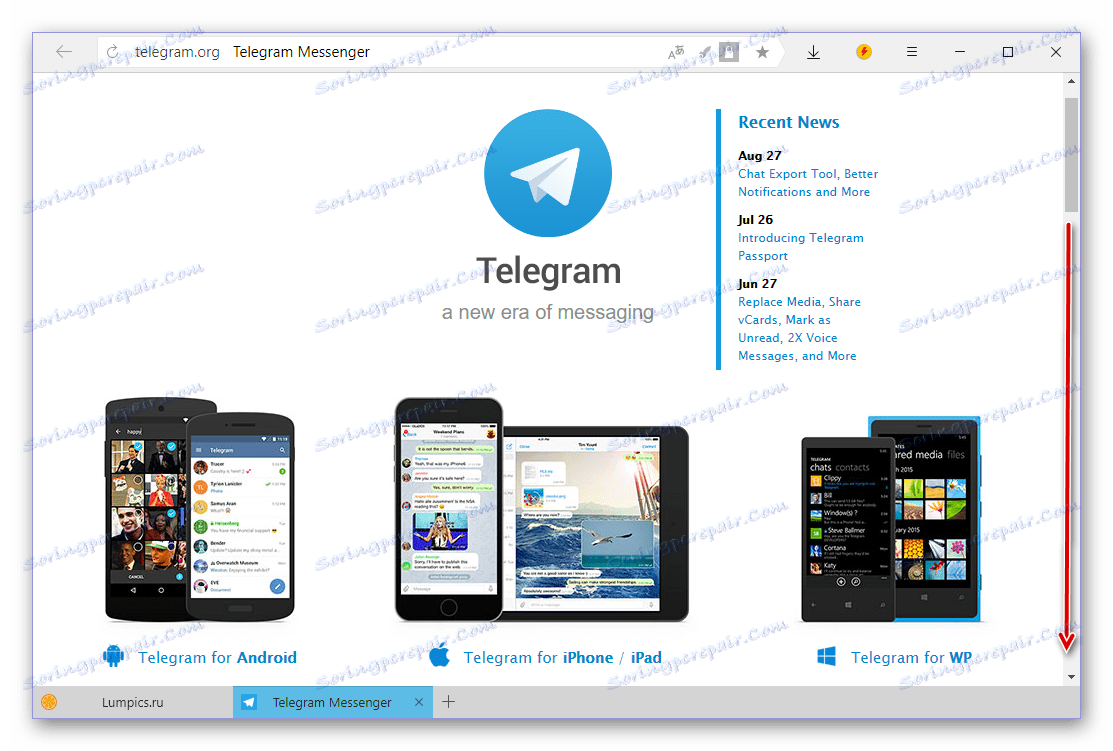
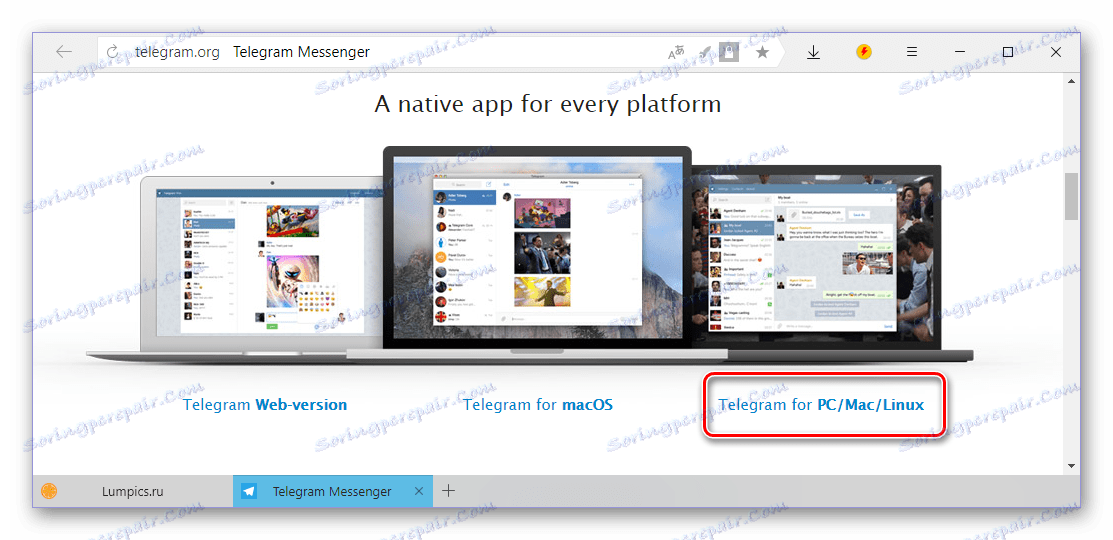
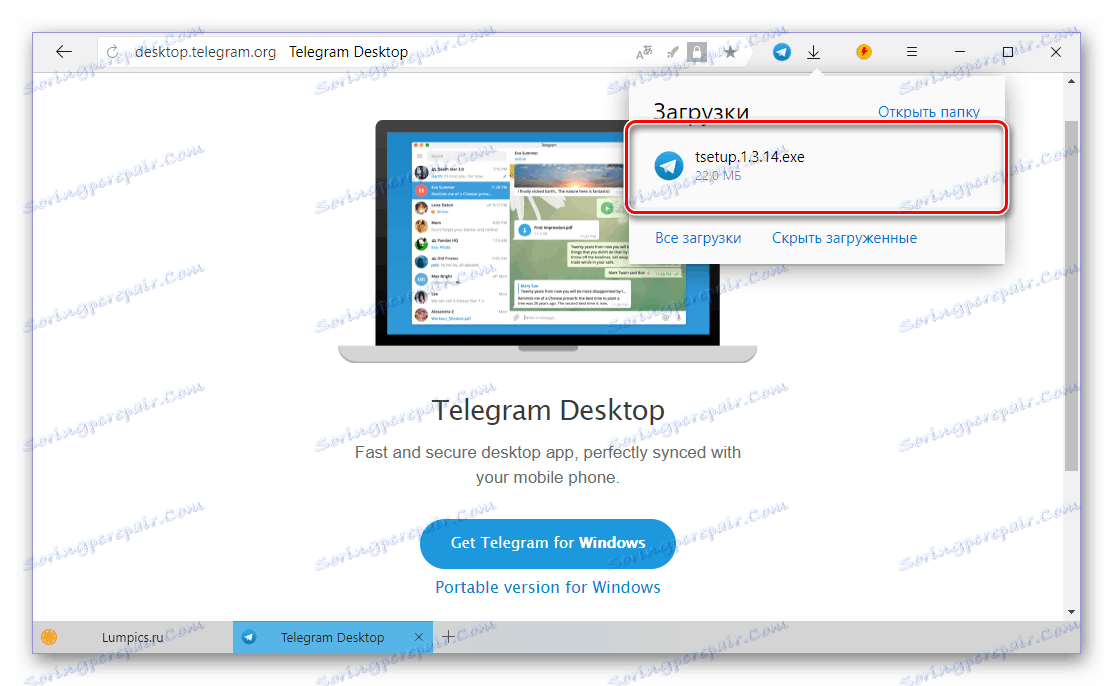

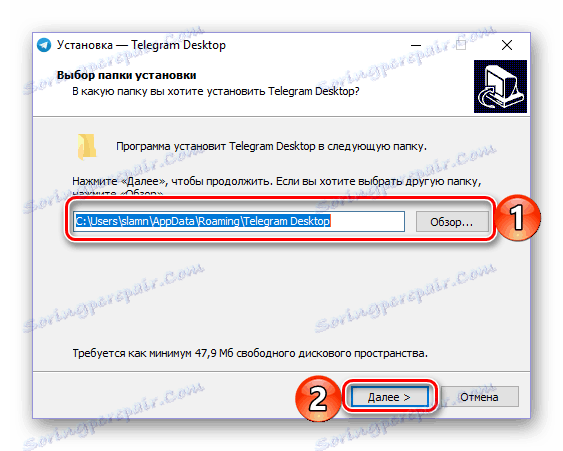

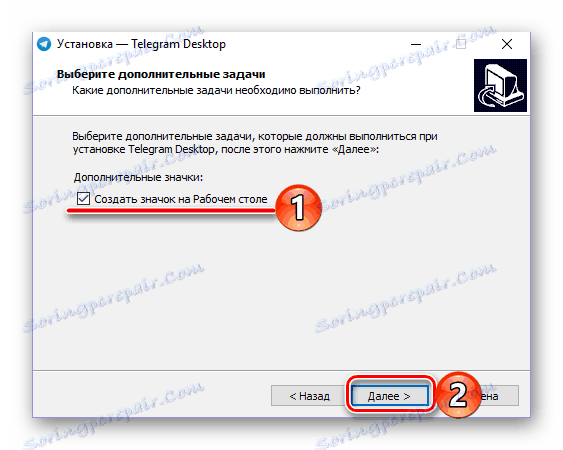
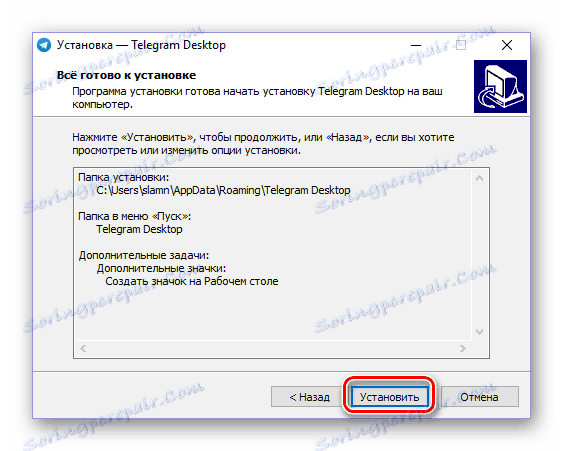
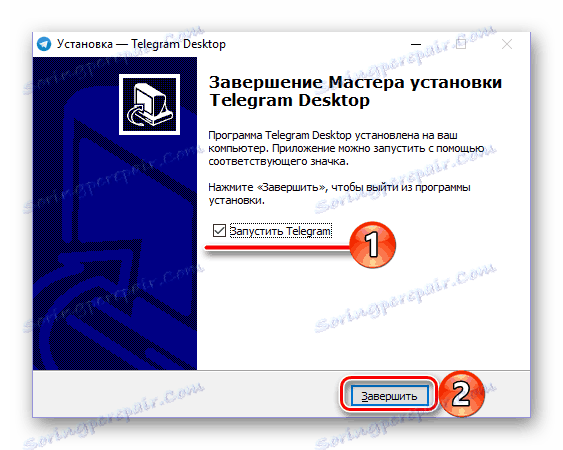
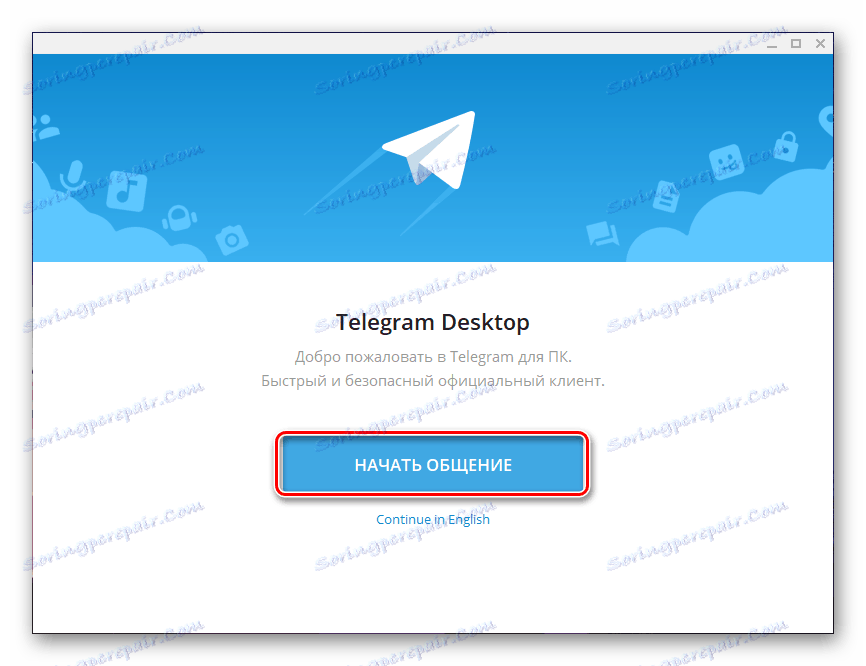

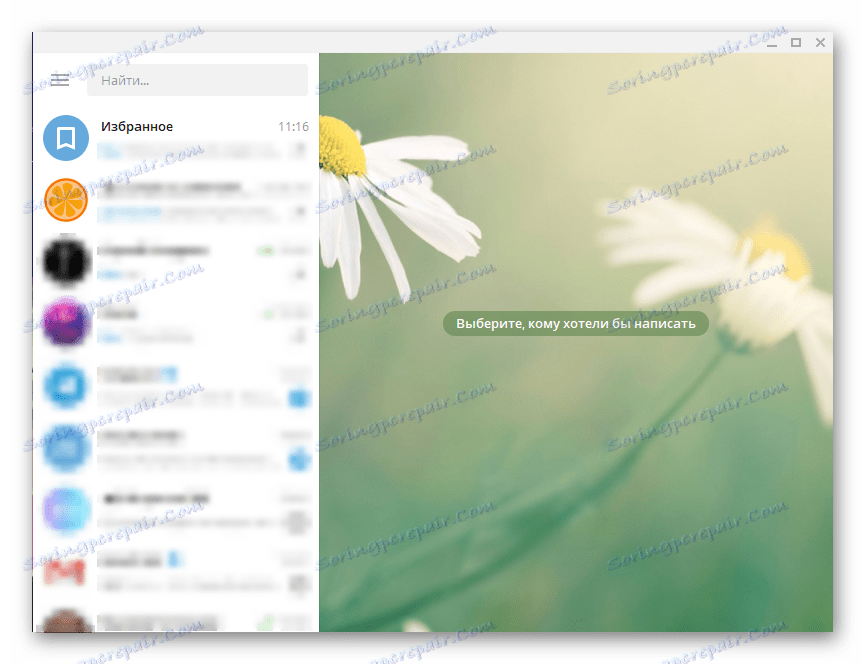
Дакле, само можете преузети Телеграмс са званичне странице, а затим га инсталирати на свој рачунар. Због интуитивности како самог веб ресурса тако и инсталационог чаробњака, читава процедура иде прилично брзо, без икаквих нијанси и потешкоћа. Размотрићемо још једну опцију.
Метод 2: Мицрософт Сторе (Виндовс 8 / 8.1 / 10)
Метод описан горе је погодан за кориснике било које верзије оперативног система Виндовс. Они на чијим рачунарима је инсталиран стварни "десет" или "средњи" осам "могу инсталирати Телеграм из продавнице апликација Мицрософт Сторе - интегрисане у систем. Ова опција није само бржа, већ и елиминише потребу за посјетом званичне локације, а такођер елиминише поступак инсталације у уобичајеном смислу - све ће се обавити аутоматски, само ћете требати покренути процес.
- На било који одговарајући начин отворите Мицрософт Сторе. Може се прикључити на Виндовс траку задатака или у Старт мени , или бити тамо, али већ у листи свих инсталираних апликација.
- На главној страници Мицрософт Сторе, пронађите дугме Сеарцх , кликните на њега и упишите линију име апликације коју тражите - Телеграм.
- На листи упита који се појављују, изаберите прву опцију - Телеграм Десктоп - и кликните на њега да бисте отишли на страницу са апликацијама.
- Кликните на дугме "Инсталирај"
![Инсталирајте Телеграм из Мицрософт Сторе-а]()
након чега ће почети преузимање и аутоматска инсталација Телеграма на рачунар.
- По завршетку процедуре, гласник може започети кликом на одговарајуће дугме на својој страници у продавници.
- У прозору апликације који се појављује након покретања, кликните на везу "Настави на руском" ,
![Наставите да користите руски Телеграм за рачунар]()
а затим кликните на дугме Старт Цхат .
- Наведите број телефона на који је повезан ваш Телеграм налог и кликните на дугме Настави .
- Затим унесите шифру примљену у СМС-у или у сами гласник, ако се ради на другом уређају, а затим кликните поново "Наставити" .
![Унесите код из СМС-а да бисте започели коришћење Телеграма-а на рачунару]()
Након извршења ових корака, клијент инсталиран из Мицрософт Сторе-а је спреман за употребу.
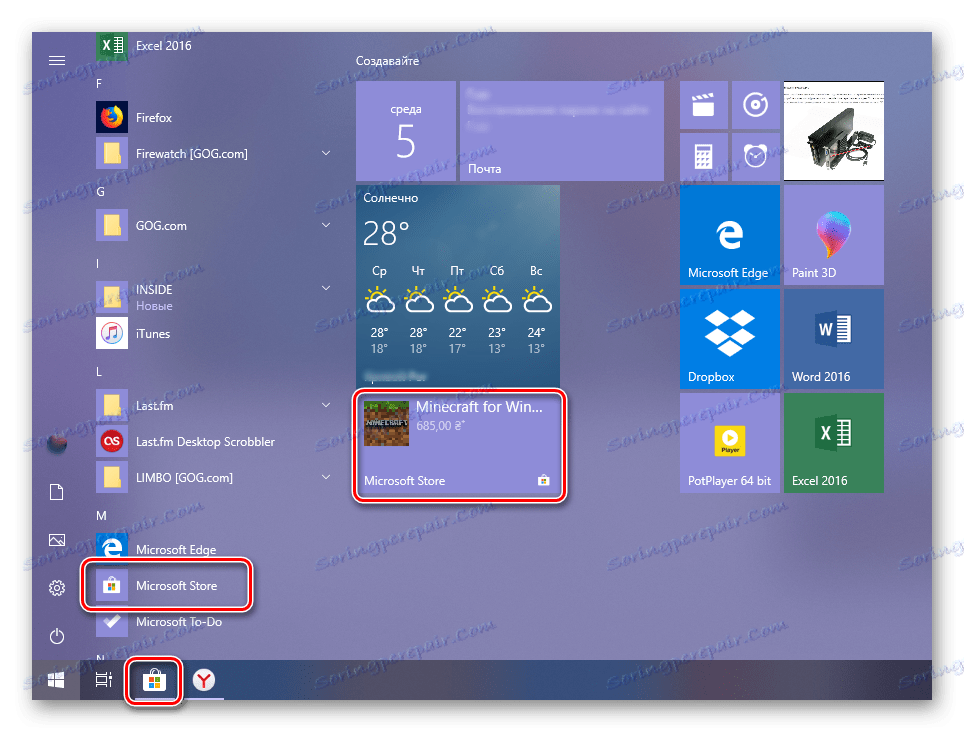
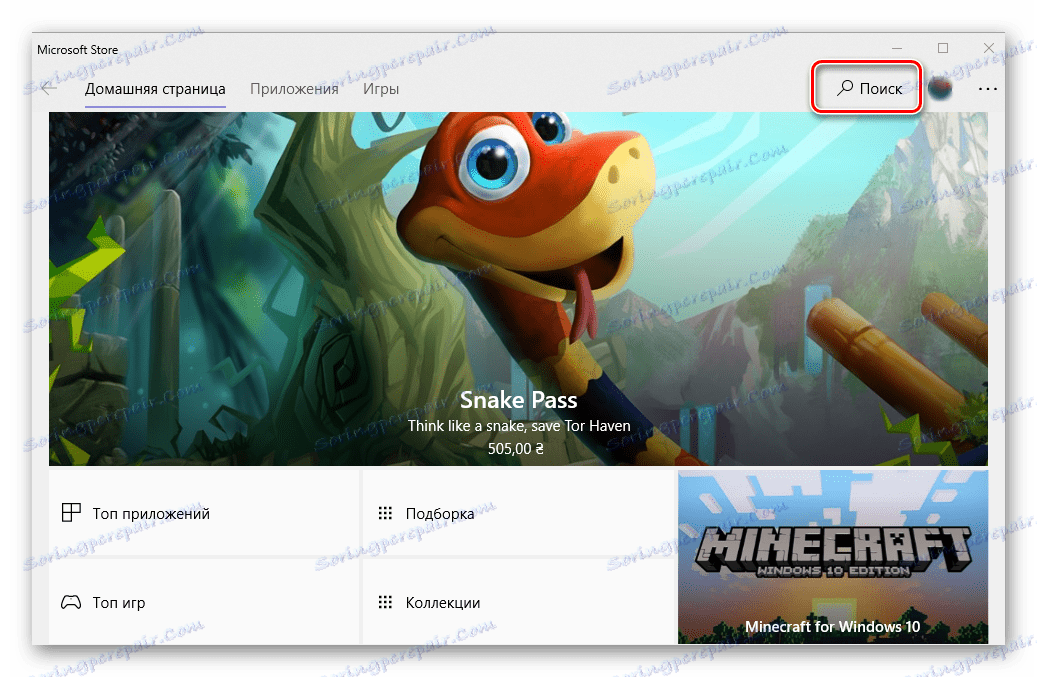
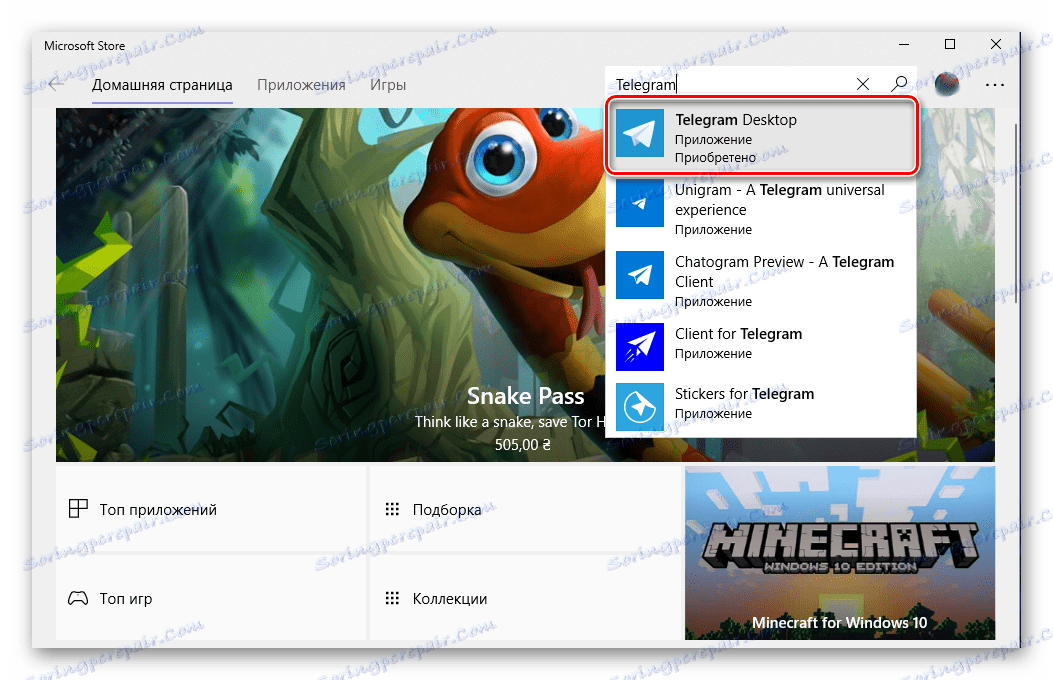
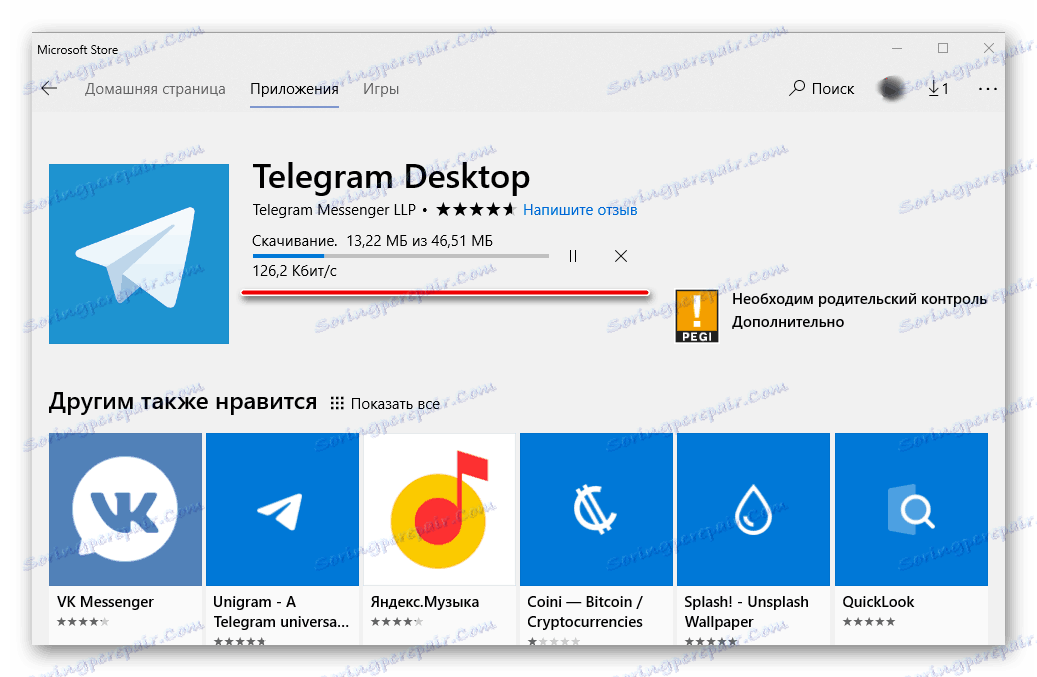
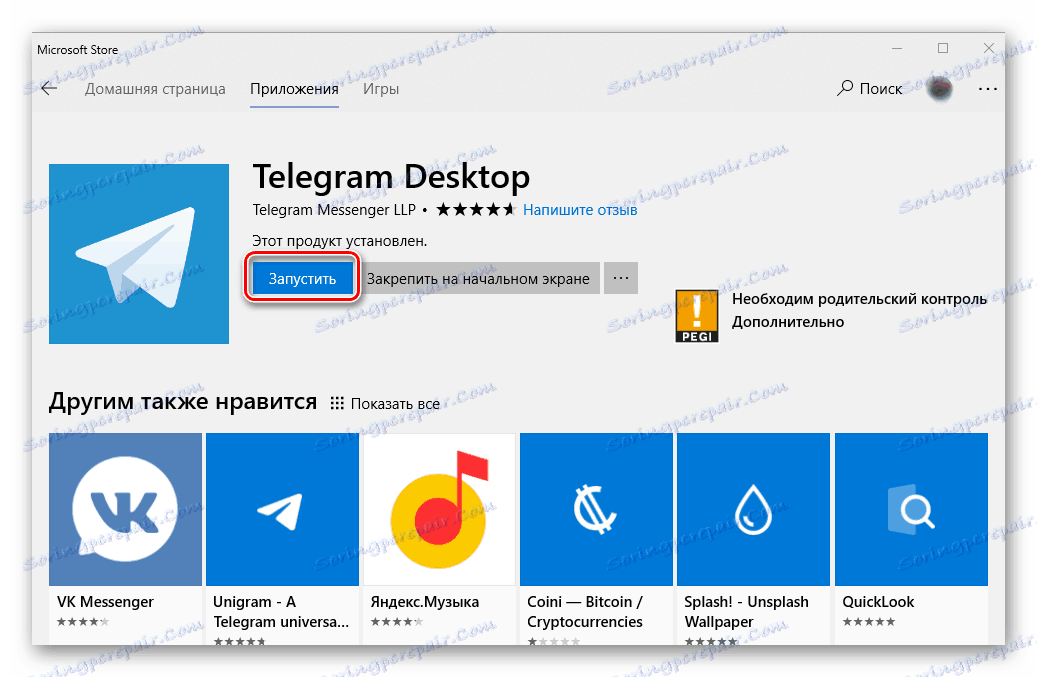
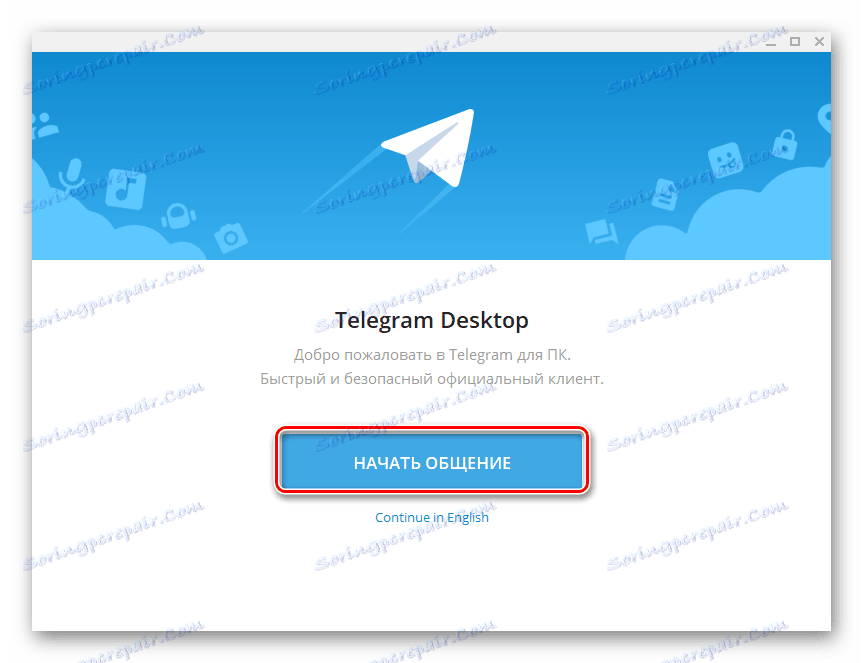
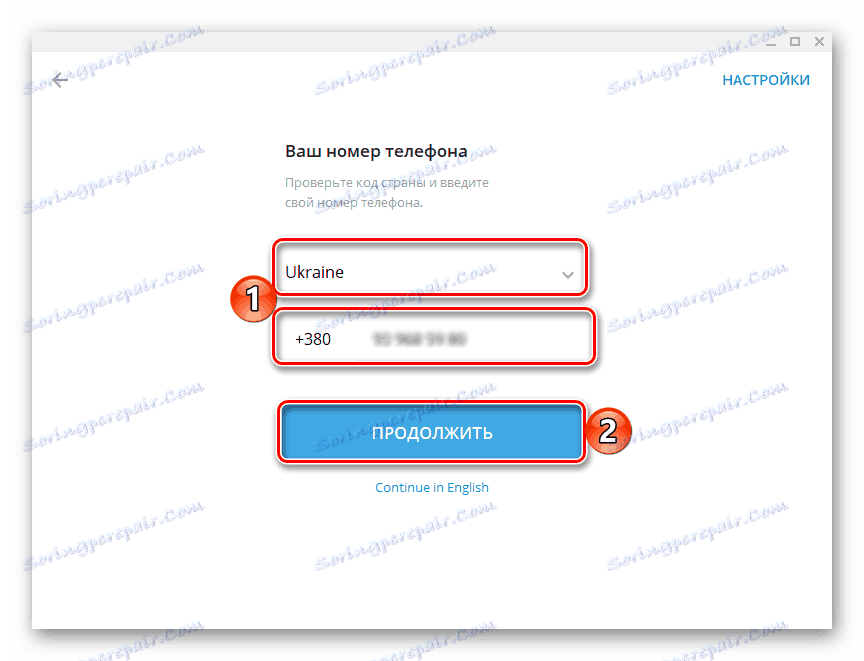
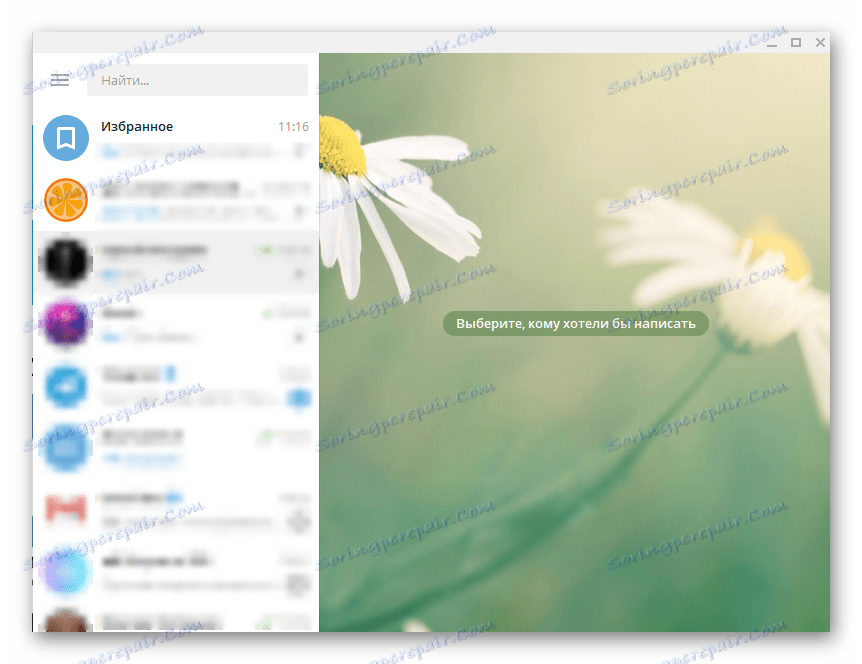
Као што видите, преузимање и инсталирање Телеграма преко продавнице апликација уграђених у Виндовс је још лакши задатак него стандардни поступак инсталације. Имајте на уму да је ово иста верзија мессенгер-а која се нуди на званичној веб локацији, а на исти начин прима ажурирања. Разлике су само на начин дистрибуције.
Закључак
У овом чланку говорили смо о две могућности инсталирања популарног Телеграм мессенгер-а на рачунар. Који треба изабрати, одлучите. Преузимање преко Мицрософт Сторе-а је бржа и погоднија опција, али неће радити за оне који су остали иза Г7-а и не желе да се пребаце на тренутну верзију Виндовс-а.